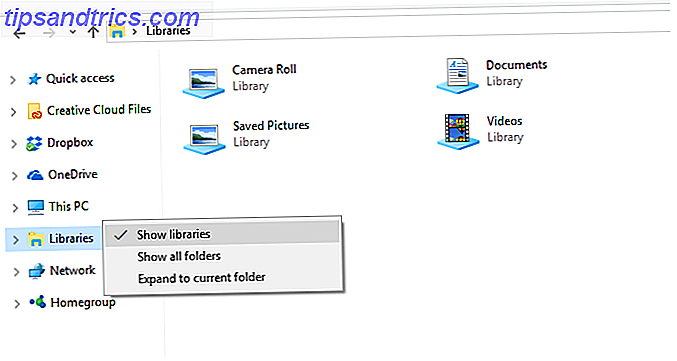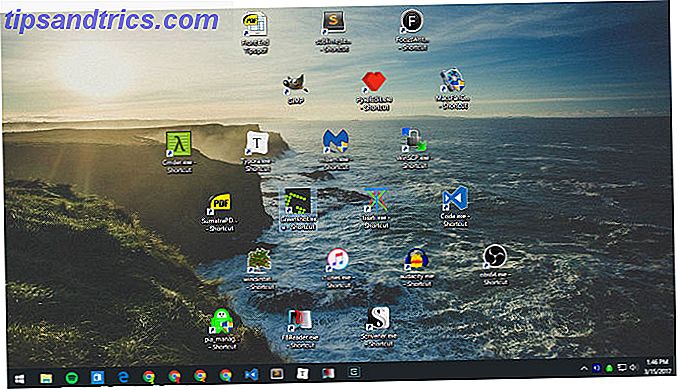Quindi hai scritto un libro 5 Siti per imparare come scrivere un libro e ottenerlo Pubblicato 5 siti per imparare come scrivere un libro e ottenerlo pubblicato Ci sono milioni di persone in tutto il mondo che vogliono diventare scrittori professionisti, eppure solo una piccola parte di loro guadagna abbastanza per scrivere a tempo pieno. È un mercato che è saturo ... Leggi di più. Hai realizzato il prossimo grande romanzo, o hai raccolto le tue esperienze in un libro di memorie, o hai raccolto l'esperienza degli esperti in un modo nuovo. E ora vuoi tirarlo fuori. È ora di imparare come pubblicare un ebook su Amazon con Kindle Direct Publishing (KDP).
KDP è lo strumento di auto-pubblicazione di Amazon ed è un modo semplice per prendere il tuo libro, trasformarlo in un file Kindle e iniziare a venderlo su Amazon. Ti aiuteranno a venderlo e a pagare le royalties su ogni vendita. È un ottimo modo per pubblicare e vendere un libro, soprattutto se non si vuole pagare una fortuna per la stampa di una copia cartacea.
Ma passare attraverso il processo di pubblicazione diretta Kindle può essere un po 'intimidatorio. Esaminiamo qui il processo e vediamo come pubblicare un ebook su Amazon.
Accensione di Kindle Direct Publishing
Una volta che il tuo libro è stato scritto, dovrai andare sul sito Web di KDP. Vai su kdp.amazon.com e accedi con il tuo account Amazon. La prima volta che accedi, vedrai i loro termini e condizioni:
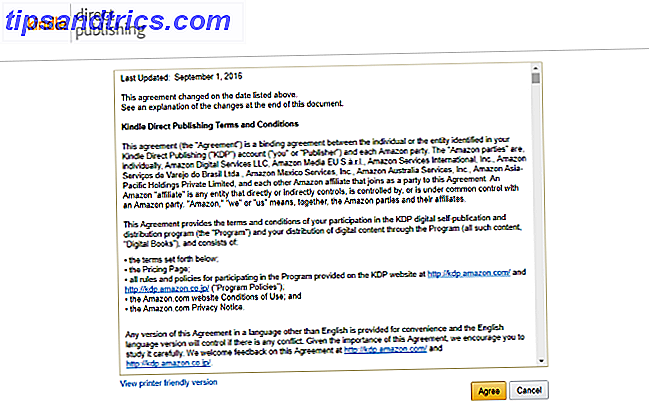
È una buona idea leggere tutti questi Ci sono informazioni su royalties, pagamenti, distribuzione e altre cose che dovresti sapere. Anche i termini e le condizioni fanno riferimento alla Pagina dei prezzi, che vorresti rivedere. Contiene informazioni sui canoni che dovrai conoscere in seguito (esamineremo tali informazioni tra un momento).
Dopo aver fatto clic su Accetto, vedrai il pannello di controllo di KDP. Se ottieni questo errore "Le informazioni dell'account sono incomplete", fai clic su Aggiorna ora per aggiungere il tuo indirizzo, il conto bancario e le informazioni fiscali.
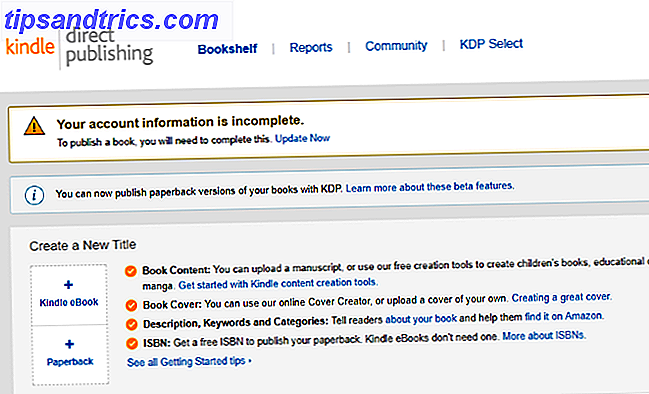
Una volta aggiornate le informazioni del tuo account, puoi iniziare a creare il tuo libro Kindle!
Creare un nuovo libro Kindle
Per creare un nuovo libro Kindle, fai clic sul pulsante + eBook Kindle :
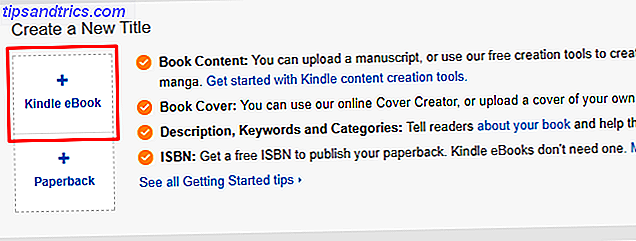
Ora vedrai la schermata Dettagli eBook Kindle:
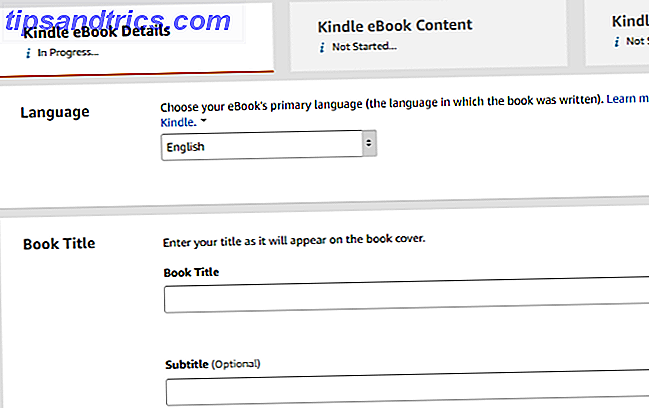
Passare attraverso ogni campo e inserire le informazioni pertinenti. Ecco le sezioni che dovrai completare:
- linguaggio
- Titolo del libro (e sottotitoli opzionali)
- Informazioni sulla serie (facoltativo)
- Numero dell'edizione (facoltativo)
- Autore primario
- Contributi aggiuntivi (facoltativo)
- Descrizione per la pagina di Amazon
- Diritti di pubblicazione (di proprietà o di dominio pubblico)
- Parole chiave (fino a sette)
- Categorie di Amazon Kindle
- Fascia di età e grado (opzionale)
- Stato pre-ordine (opzionale)
Pensa attentamente al titolo, alla descrizione, alle parole chiave e alle categorie. Questi sono i modi principali in cui le persone troveranno il tuo libro. La descrizione è particolarmente importante, poiché dovrai includere parole chiave importanti per aiutare le persone a trovare il tuo libro mentre stanno cercando Amazon, ma dovrai anche vendere il valore del tuo libro.
ChannelReply ha un'ottima guida per scrivere descrizioni Amazon che vendono. Dagli una lettura prima di scrivere la tua descrizione.
Formattazione e caricamento del tuo eBook Kindle
Dopo aver salvato i dettagli del tuo libro, puoi caricare il tuo manoscritto.
Prima di farlo, però, consiglio di utilizzare Kindle Create (un'applicazione scaricabile gratuitamente) per formattare il manoscritto. Uno dei migliori software per la pubblicazione di libri Kindle, rileva automaticamente le interruzioni di capitolo, aggiunge un sommario e ti consente di formattare il tuo libro con sfumature come capolettera e virgolette.
Per scaricare Kindle Create, vai al Kindle Crea pagina di aiuto e fai clic su Scarica ora per macOS o Windows. L'app ti guiderà attraverso l'apertura e la formattazione del documento.
Una volta che sei felice di come appare il tuo libro Kindle, premi il pulsante Package nell'angolo in alto a destra di Kindle Create. Questo esporterà il tuo manoscritto come un file KPF che puoi caricare in KDP con facilità.
Se preferisci non utilizzare Kindle Create, puoi caricare un DOCX, PDF, MOBI o altri file direttamente in KDP. Fai clic su Carica manoscritto eBook e seleziona il tuo file.
KDP caricherà ed elaborerà il file e vedrai una notifica quando l'elaborazione sarà completata.
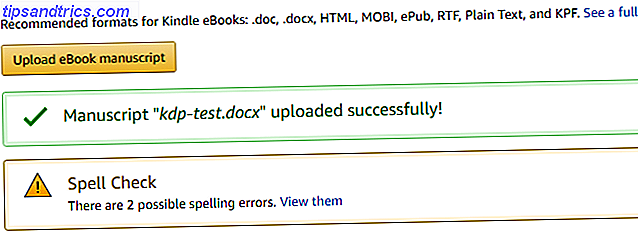
Puoi anche verificare potenziali errori di ortografia identificati da KDP.
Una volta che il tuo manoscritto è stato caricato con successo, è importante controllare l'anteprima per vedere come appare. Scorri verso il basso oltre la sezione in cui carichi una copertina e fai clic su Avvia anteprima .
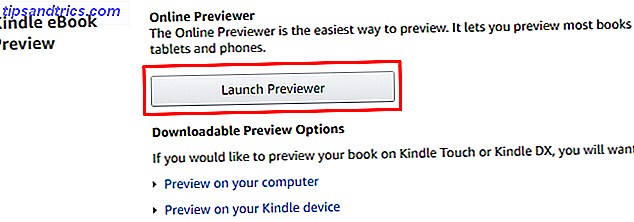
Vedrai quindi un'anteprima dell'aspetto del tuo libro su un dispositivo:
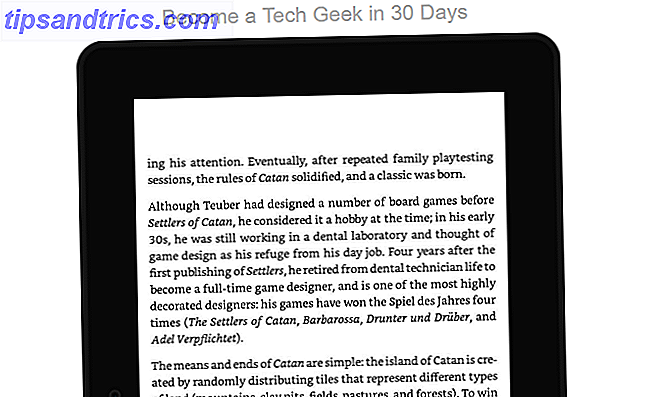
Usa i pulsanti sui lati del dispositivo visualizzato per scorrere il tuo libro e accertarti che tutto appaia. Controlla i titoli dei capitoli, formattando come capolettera e citazioni dei blocchi, link e qualsiasi altra cosa più complicata del semplice testo. Se trovi un errore, dovrai sistemarlo in Kindle Create o in qualsiasi altro programma tu abbia usato per creare il tuo manoscritto.
Puoi anche utilizzare il menu a discesa in alto a destra della pagina per visualizzare in anteprima il tuo libro su diversi dispositivi (è una buona idea assicurarsi che appaia bene su un telefono, oltre a un lettore Kindle). Assicurati di controllare anche il sommario per assicurarti che i capitoli siano collegati correttamente.
Se il tuo libro è soddisfacente, fai clic su Dettagli libro nell'angolo in alto a sinistra per tornare alla schermata precedente.
Aggiunta di DRM al tuo libro Kindle (o non)
Nella parte superiore della pagina Contenuto, vedrai l'opzione per abilitare DRM sul tuo libro Kindle.
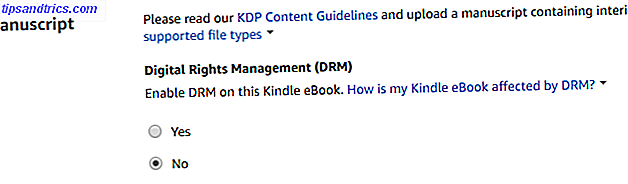
Se si sceglie di abilitare DRM, il libro Kindle verrà bloccato a un singolo acquirente e non sarà in grado di condividerlo (a meno che non rimuovano prima il DRM, che molte persone non sanno come fare). Possono comunque prestarlo utilizzando il programma di prestito Kindle, però.
Disabilitare il DRM significa che le persone possono fare tutto ciò che vogliono con il tuo libro. Dipende da te con quale opzione vai, ma come qualcuno che non è d'accordo con l'uso di DRM da parte di Amazon. Che cos'è il DRM e perché esiste se è così malvagio? [MakeUseOf Explains] Cos'è il DRM e perché esiste se è così malvagio? [MakeUseOf Explains] La gestione dei diritti digitali è l'ultima evoluzione della protezione delle copie. È la più grande causa di frustrazione degli utenti oggi, ma è giustificata? DRM è un male necessario in questa era digitale, o è il modello ... Per saperne di più, ti incoraggerei a riflettere attentamente.
Aggiungere una copertina al tuo libro Kindle
Nella scheda Contenuto eBook Kindle, vedrai una sezione chiamata Kindle eBook Cover. È possibile utilizzare gli strumenti qui per creare o caricare la propria copertina. Seleziona Carica una cover che hai già (JPG / TIFF) per caricare una cover che hai già progettato (non dimenticare di dare un'occhiata ai nostri consigli sulla progettazione di una copertina di un libro 8 Segreti di auto-pubblicazione per la progettazione di una copertina eBook 8 Self-Publishing Segreti per la progettazione di una copertina di eBook Una buona copertina di ebook è uno sguardo visivo ed emotivo nei contenuti della tua scrittura, ma se progetti la tua copertina di ebook, ci sono alcune cose importanti che devi prendere in considerazione. vai su questa strada).
Per utilizzare gli strumenti di KDP per creare la tua copertina, seleziona la prima opzione e fai clic sul pulsante Avvia Cover Cover Creator .
Come scoprirai, Cover Creator ha un sacco di terribili immagini stock. Ma se riesci a trovarne uno che non risulti essere una fotografia d'archivio orribile, puoi modificarlo per creare un'ottima copertina per il tuo libro Kindle. Ecco alcuni dei progetti suggeriti da KDP per il mio libro di esempio:
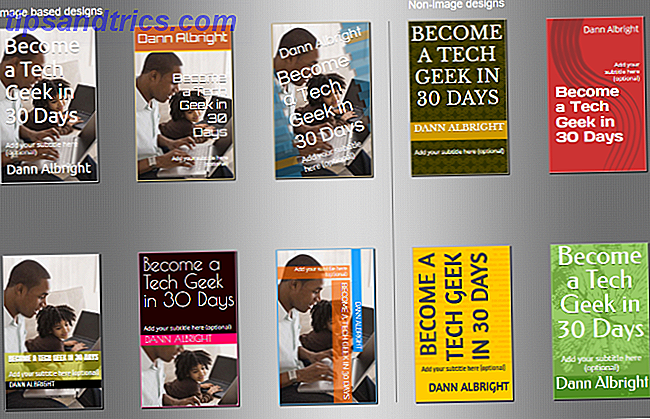
Come puoi vedere, non sono stellari. Ma sfogliando le immagini e modificando i colori e i caratteri, puoi effettivamente trovare qualcosa di a metà strada decente:
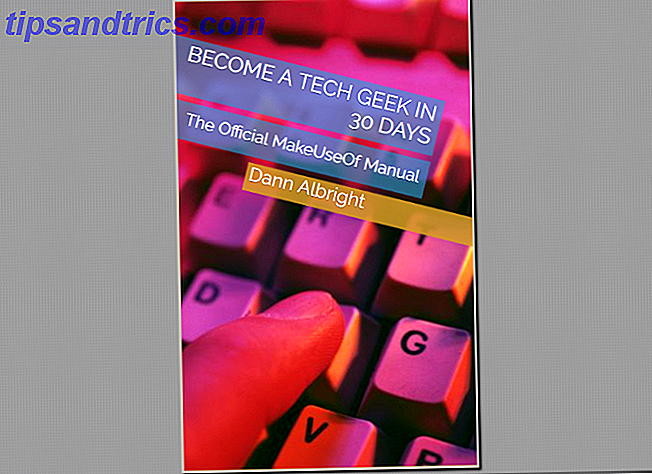
Certo, otterrai sempre risultati migliori assumendo un professionista. Usare un servizio come Fiverr è un ottimo modo per avere qualcuno che sa cosa stia facendo progettare la copertina.
Prezzi e pubblicazione del tuo eBook Kindle
Prima di uscire dalla pagina dei contenuti, puoi aggiungere un codice ISBN al tuo libro, se ne hai uno, ma i libri Kindle non li richiedono. La maggior parte delle persone probabilmente non dovrà preoccuparsi di questo. Se non sei sicuro, consulta la pagina della guida di KDP sui codici ISBN.
Quando premi Salva e continua, vai alla pagina dei prezzi.
La prima cosa che devi scegliere è se vuoi iscriverti a KDP Select. Questa è una scelta importante, quindi ne parleremo in dettaglio.
Qual è la differenza tra KDP e KDP Select?
Se ti iscrivi a KDP seleziona, il tuo libro viene automaticamente incluso nella libreria dei prestiti di Kindle Owners e Kindle Unlimited. Ciò aumenterà l'esposizione per il tuo libro. Ti consente anche di guadagnare royalties più elevati in più paesi.
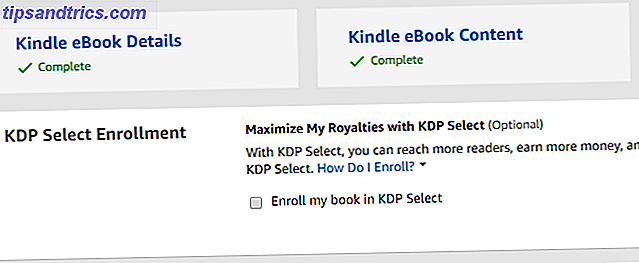
Ma ci sono alcuni requisiti che dovrai soddisfare per essere idonei per KDP Select.
Dovrai accettare l'esclusiva nel negozio Kindle, il che significa che non puoi vendere il tuo libro su nessun altro negozio di ebook o sul tuo sito web. Tuttavia, puoi vendere una versione di stampa altrove. In breve, stai scambiando esclusività per il potenziale di maggiori guadagni.
Non c'è alcuna garanzia che guadagnerai di più - dopo tutto, potrai scegliere il 70% di royalties per una solida lista di paesi già - ma se non hai intenzione di vendere la versione digitale altrove, comunque, non hai nulla da perdere. Soprattutto perché puoi annullare la registrazione e la registrazione dei tuoi libri in KDP Seleziona quando vuoi.
Opzioni di Kindle eBook
Dopo aver deciso se registrare o meno il tuo libro in KDP Select, puoi passare al resto delle opzioni di prezzo.
Prima dovrai far sapere a KDP se detieni i diritti di distribuzione a livello mondiale o territoriale. A meno che tu non stia autorizzando i tuoi contenuti, probabilmente hai risultati in tutto il mondo. Ma dovresti comunque leggere i diritti di distribuzione.
Ora arriva una scelta importante: il tuo livello di royalty. Puoi scegliere di guadagnare royalties del 35 o 70% sul tuo libro. La maggior parte delle persone sceglierà il 70 percento perché ... beh, perché ottieni più soldi. Ma è importante rendersi conto che c'è una grande restrizione sui libri in questo livello di royalty: devono essere valutati tra $ 2, 99 e $ 9, 99.
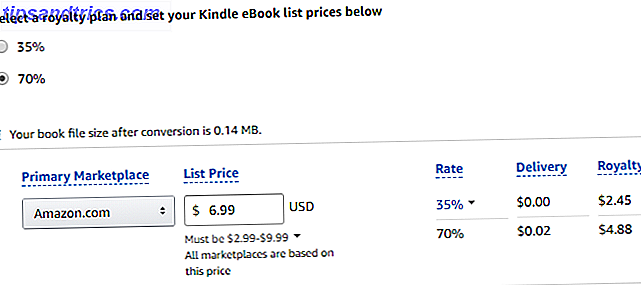
La maggior parte degli autori probabilmente non avrà problemi con questo. Tuttavia, libri molto piccoli, o di grandi dimensioni come i libri di testo, potrebbero subire un prezzo in questa fascia.
Devi anche pagare un costo di download per libro, che dipende dalla dimensione del file. Quando inserisci un prezzo nella casella List Price, vedrai la commissione di consegna.
Se hai un libro molto grande, questo può tagliare i diritti d'autore e potresti voler scegliere l'opzione del 35 percento. Questo probabilmente si applicherà solo a libri di grandi dimensioni con immagini grandi, ma vale la pena tenerlo a mente.
Impostazione del prezzo del libro e altre opzioni
Dopo aver scelto il tuo livello di royalty, puoi impostare il prezzo del tuo libro. Se hai scelto il livello di royalty del 70%, sei limitato a $ 2, 99 e $ 9, 99. Se hai scelto il livello del 35%, puoi scegliere praticamente quello che vuoi.
Nota, tuttavia, che non è possibile impostare un libro per essere libero. Se sei interessato a un libro Kindle permafree, dovrai utilizzare una soluzione alternativa utilizzando Smashwords.com.
La scelta del giusto prezzo per il tuo libro Kindle dipenderà molto dall'oggetto e dal mercato di riferimento. A meno che tu non sia un autore affermato, probabilmente vorrai essere verso la fascia più bassa dello spettro.
Le ultime due opzioni sono Matchbook e Kindle Lending.
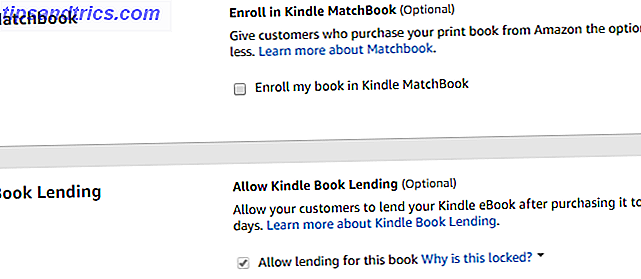
Matchbook consente agli acquirenti del tuo libro tascabile di ottenere il libro Kindle per $ 2, 99. Se non stai utilizzando il programma beta di KDP (o un'altra stampante) per stampare una copia cartacea, non preoccuparti di questo. Abilitare il prestito Kindle consente a chiunque acquisti il libro di prestarlo a parenti o amici 7 modi per sfruttare appieno il tuo Kindle 7 modi per sfruttare appieno il tuo Kindle Milioni di persone ora possiedono Kindle, ma la maggior parte di loro non ne approfitta pienamente di questi magnifici dispositivi. Ci sono vari modi per sfruttare appieno il tuo Kindle, e qui ci sono solo sette ... Leggi di più per 14 giorni. (Quelli di noi che si oppongono al DRM apprezzerebbero molto che tu lo abiliti, anche se hai scelto di abilitare il DRM).
Pubblicare il tuo libro Kindle su Amazon
Una volta che hai finito con tutti i passaggi precedenti, sei pronto per pubblicare il tuo ebook su Amazon! Basta premere Pubblica il tuo eBook Kindle nella parte inferiore della pagina e Amazon gestirà il resto. Potrebbero volerci alcuni giorni prima che il tuo libro arrivi sugli scaffali del negozio Amazon.
Questo è tutto ciò che c'è da fare! L'uso di Kindle Direct Publishing rende il processo molto semplice (specialmente se si considera quanto fosse difficile ottenere un libro pubblicato).
Ora che sei ufficialmente un autore pubblicato, puoi iniziare a promuovere il tuo libro, partecipare a tour di libri internazionali e prenotare interviste a talkshow. Il cielo è il limite.
Salvataggio del tuo eBook come bozza
Se non sei ancora pronto a pubblicare il tuo libro, puoi salvarlo come bozza con il pulsante Salva come bozza . Ora vedrai il tuo libro nella tua dashboard, dove puoi aprirlo o modificare altre opzioni.
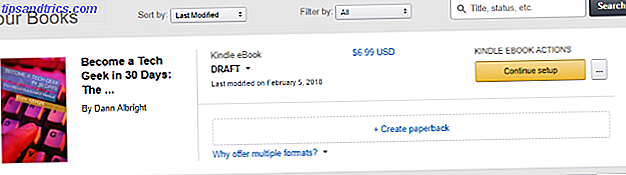
Quando sei pronto, premi solo Pubblica e il tuo libro sarà pubblicato sulla stampa (digitale).
Kindle Direct Publishing: ricevi pubblicati in questo momento
Se stai cercando un buon modo per pubblicare un ebook su Amazon, KDP è la soluzione migliore. La semplice interfaccia, lo stuolo di opzioni e lo schema di tariffazione semplice lo rendono ideale per aspiranti autori e professionisti di lunga data.
Non è l'unico modo per far uscire il tuo libro nel mondo 4 Modi rapidi per scrivere e pubblicare libri sul Web 4 Modi rapidi per scrivere e pubblicare libri sul Web È più facile che mai convertire le tue parole in un libro pubblicato. Questi strumenti innovativi consentono agli autori di portare le loro idee al di là della stampa su richiesta di auto-pubblicazione. Per saperne di più, ma poiché Amazon ha conquistato il mercato degli ebook, è probabilmente il migliore. E con Kindle Create e il programma KDP Select, puoi sfruttare le risorse di Amazon per creare il miglior libro possibile e pagarlo. È una vittoria tutt'intorno.
Hai usato Kindle Direct Publishing? Vogliamo ascoltare i tuoi consigli! E se hai altri suggerimenti su come ottenere un ebook pubblicato su Amazon, condividili anche nei commenti qui sotto.